前言
很多朋友想要把deepseek接入WPS或者office,实现办公效率的提升。以下是将本地部署的DeepSeek接入WPS的详细教程,两种方法任选,第一种无需代码即可实现。
方法一:通过OfficeAI插件接入
一.准备工作
1.安装WPS Office:确保已安装最新版本的WPS Office软件。
2.获取DeepSeek API Key:
访问DeepSeek官网:https://www.deepseek.com/。
点击右上角的“API开放平台”,登录账号(若无账号,需先注册)。
登录成功后,点击左侧的“API Keys”,点击“创建API Key”,输入名称后创建并复制生成的API Key。
如果有本地部署可以不用api key,插件内也有AI大模型可选择,但是无deepseek。想要deepseek可以本地部署(本地部署教程可以看我的上一篇文章)或者在官网申请api
二.安装OfficeAI插件
访问OfficeAI插件下载地址:https://www.office-ai.cn/,下载插件(目前只支持Windows系统)。

下载完成后,双击安装文件,按照提示完成安装。
三.配置OfficeAI插件
1.打开WPS配置:安装并启动OfficeAI插件后,打开WPS,此时界面中会多出一个“OfficeAI”的选项卡。点击“OfficeAI”选项卡,选择“设置”。

2.配置大模型设置:在“设置”窗口中,点击“大模型设置”,打开“本地部署”开关,选择“APIKey”标签。
在“大模型”下拉菜单中,选择DeepSeek,根据需求选择deepseek-chat(适合对话交流、搜索查询)或者deepseek-reasoner(适合深度推理、决策支持)。

在“API_KEY”输入框中填入复制的DeepSeek API Key,点击“保存”按钮。
如果本地部署有大模型,在本地选项内选择好框架以及大模型,点击保存按钮。(如下图)

四.使用DeepSeek功能
打开WPS文档,选中需要处理的文字。
点击“OfficeAI”选项卡中的相关功能按钮(如“生成”“润色”等),即可调用DeepSeek进行处理。

方法二:通过VBA代码接入
一.启用开发工具:
1.打开WPS,新建一个文档。
2.点击“文件”→“选项”→“自定义功能区”。
3.在右侧的功能区列表中,勾选“工具”选项。
4.点击“确定”保存设置。

二.配置信任中心:
1.点击“文件”→“选项”→“信任中心”。
2.选择“信任中心设置”→“宏安全性”。
3.将安全性设置为“低”,以便运行VBA宏。

三.添加模块:
VBA代码如下:复制
Function CallDeepSeekAPI(api_key AsString, inputText AsString)AsString
Dim API AsString
Dim SendTxt AsString
Dim Http AsObject
Dim status_code AsInteger
Dim response AsString
API ="https://api.deepseek.com/chat/completions"
SendTxt ="{""model"": ""deepseek-reasoner"", ""messages"": [{""role"":""system"", ""content"":""You are a Word assistant""}, {""role"":""user"", ""content"":"""& inputText &"""}], ""stream"": false}"
Set Http = CreateObject("MSXML2.XMLHTTP")
With Http
.Open "POST", API,False
.setRequestHeader "Content-Type","application/json"
.setRequestHeader "Authorization","Bearer "& api_key
.send SendTxt
status_code =.Status
response =.responseText
EndWith
If status_code =200Then
CallDeepSeekAPI = response
Else
CallDeepSeekAPI ="Error: "& status_code &" - "& response
EndIf
Set Http =Nothing
End Function
点击“工具”→“开发工具”,点击“VB编辑器”。在新窗口中点击“插入”,选择“模块”。将以下代码复制到编辑区中(注意替换为自己的API Key):


四.自定义功能区:
点击“文件”→“选项”→“自定义功能区”。选中“OfficeAI”,点击“新建组”。右键新建组,点击“重命名”,将其命名为“DeepSeek”。

五.添加命令:
选择“DeepSeek”(自定义)。在左侧命令中选择“宏”。找到并选中“DeepSeekR1”,点击“添加”。点击“重命名”,将其重命名为“生成”。点击“确定”。
通过以上两种方式,即可将本地部署的DeepSeek接入WPS,实现智能文本生成、润色、续写等功能,喜欢的朋友记得点赞收藏加关注。
AI大模型学习路线
如果你对AI大模型入门感兴趣,那么你需要的话可以点击这里大模型重磅福利:入门进阶全套104G学习资源包免费分享!
扫描下方csdn官方合作二维码获取哦!

这是一份大模型从零基础到进阶的学习路线大纲全览,小伙伴们记得点个收藏!

第一阶段: 从大模型系统设计入手,讲解大模型的主要方法;
第二阶段: 在通过大模型提示词工程从Prompts角度入手更好发挥模型的作用;
第三阶段: 大模型平台应用开发借助阿里云PAI平台构建电商领域虚拟试衣系统;
第四阶段: 大模型知识库应用开发以LangChain框架为例,构建物流行业咨询智能问答系统;
第五阶段: 大模型微调开发借助以大健康、新零售、新媒体领域构建适合当前领域大模型;
第六阶段: 以SD多模态大模型为主,搭建了文生图小程序案例;
第七阶段: 以大模型平台应用与开发为主,通过星火大模型,文心大模型等成熟大模型构建大模型行业应用。
100套AI大模型商业化落地方案

大模型全套视频教程

200本大模型PDF书籍

👉学会后的收获:👈
• 基于大模型全栈工程实现(前端、后端、产品经理、设计、数据分析等),通过这门课可获得不同能力;
• 能够利用大模型解决相关实际项目需求: 大数据时代,越来越多的企业和机构需要处理海量数据,利用大模型技术可以更好地处理这些数据,提高数据分析和决策的准确性。因此,掌握大模型应用开发技能,可以让程序员更好地应对实际项目需求;
• 基于大模型和企业数据AI应用开发,实现大模型理论、掌握GPU算力、硬件、LangChain开发框架和项目实战技能, 学会Fine-tuning垂直训练大模型(数据准备、数据蒸馏、大模型部署)一站式掌握;
• 能够完成时下热门大模型垂直领域模型训练能力,提高程序员的编码能力: 大模型应用开发需要掌握机器学习算法、深度学习框架等技术,这些技术的掌握可以提高程序员的编码能力和分析能力,让程序员更加熟练地编写高质量的代码。
LLM面试题合集

大模型产品经理资源合集

大模型项目实战合集

👉获取方式:
😝有需要的小伙伴,可以保存图片到wx扫描二v码免费领取【保证100%免费】🆓
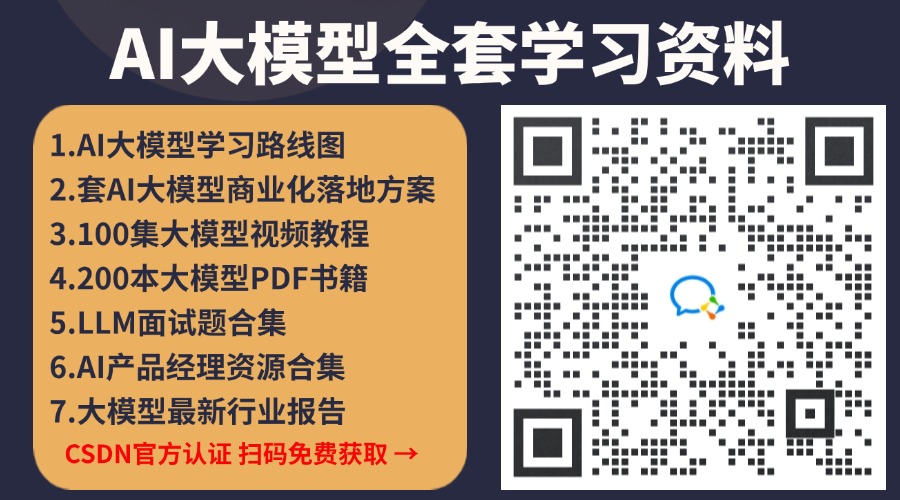
























 被折叠的 条评论
为什么被折叠?
被折叠的 条评论
为什么被折叠?








